Deb-Pakete werden verwendet, um verschiedene Programme auf Linux-Distributionen zu installieren, die auf dem beliebten „Debian“ basieren und nicht in den offiziellen Repositories verfügbar sind. Hier lernen wir zwei einfache Methoden zum Installieren von Deb-Dateien…
Genau wie wir .exe haben Dateien unter Windows, um andere Software zu installieren, die von Microsoft oder Drittentwicklern vertrieben wird; ebenso „.Deb ”-Pakete sollen auf Debian und darauf basierenden Systemen wie Ubuntu, Linux Mint, MX Linux und anderen ausgeführt werden.
Die Installation von .exe-Dateien ist jedoch unter Windows viel einfacher als unter Linux, wir müssen sie nur doppelklicken. Aber das gilt nicht für alle Debian-Systeme, trotzdem ist das Kommando-Terminal immer da.
Deb-Pakete aus dem Software-Center installieren
Hier verwenden wir Ubuntu um die folgenden Schritte zu zeigen und möglicherweise nicht für alle Debian-basierten Systeme anwendbar.
- Die einfachste Methode ist die Installation von Deb-Paketen Die Verwendung der GUI erfolgt über die Softwarecenter-Installation.
- Laden Sie dazu die deb-Datei für die Anwendung herunter, die Sie installieren möchten.
- Navigieren Sie danach zum Download Ordner oder wo Sie es gespeichert haben.
- Wie beim Windows-Betriebssystem doppelklicken auf der .Deb Datei und das Softwareinstallationsprogramm wird automatisch geöffnet.
- Um Ubuntu als Beispiel zu verwenden, wird dies als „Ubuntu-Software“ bezeichnet “ – in anderen Debian-basierten Linux-Betriebssystemen eröffnen sich alternative Lösungen.
- Der Vorgang zum Installieren der Deb-Datei bleibt jedoch gleich. Klicken Sie auf „Installieren“ und die Installation beginnt.
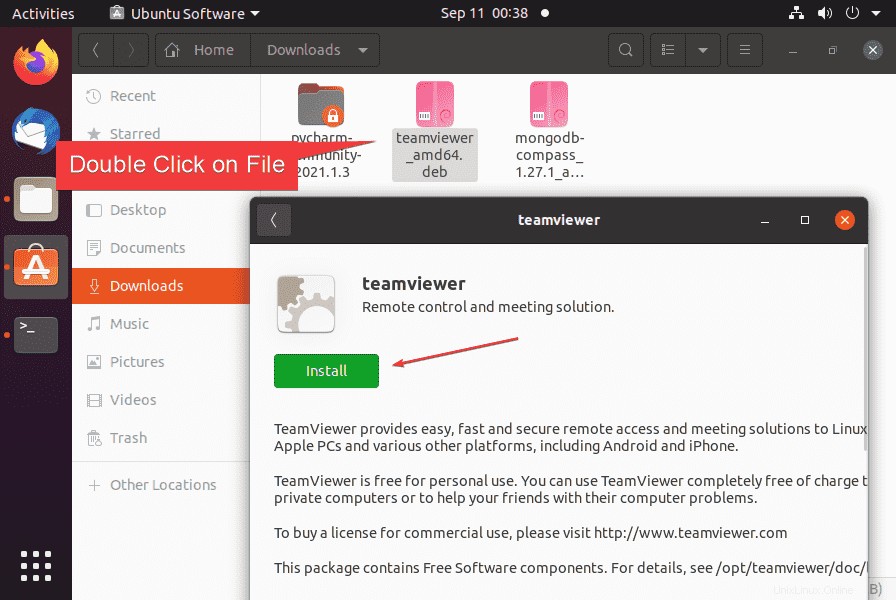
Deb-Pakete vom Terminal installieren
Nun, die Befehlsterminalmethode zum Installieren von Deb-Paketen gilt für alle Linux-Systeme, die auf Debian basieren. Wer also lieber das Terminal und nicht die grafische Installation nutzen möchte, kann dies natürlich auch problemlos über den Paketmanager apt.
erledigenObwohl wir das DPKG verwenden können Tool, jedoch ist es besser, APT zu verwenden darüber, weil der Paketmanager die Abhängigkeiten erkennt, die für das zu installierende Paket erforderlich sind, und diese automatisch auflöst und installiert. Diese Art der Installation funktioniert auf allen Debian-basierten Systemen.
- Öffnen Sie ein Terminal entweder mit der Tastenkombination [Strg] + [Alt] + [T] oder klicken Sie auf das entsprechende Symbol im Anwendungsstarter.
- Geben Sie im Terminal die folgende Befehlssyntax ein:
sudo apt install ./deb-package-name - Drücken Sie danach die Eingabetaste Schlüssel.
- Zum Beispiel hier haben wir das Paket „
teamviewer_amd64.deb“ im Verzeichnis „Downloads“. - Also, wenn wir es installieren wollen. Dann wechseln wir einfach mit cd ~/Downloads in das Downloads-Verzeichnis
- Jetzt verwenden wir den
sudo apt install ./teamviewer_amd64.deb. - Wenn Sie dazu aufgefordert werden, geben Sie Ihr Passwort ein und bestätigen Sie erneut mit [Enter].
- Das deb-Paket mit all seinen Abhängigkeiten von anderen Paketen wird nun automatisch von apt installiert. Das Programm steht dann sofort zur Verfügung.
